Każdy system operacyjny, zarówno na komputerach stacjonarnych, jak i urządzeniach mobilnych, oferuje możliwość zmiany strefy czasowej. Nie istnieją w tym zakresie żadne ograniczenia, lecz warto pamiętać, że niektóre usługi uruchamiane przez systemy operacyjne mogą przestać działać, jeśli wybrana strefa czasowa nie odpowiada Twojej aktualnej lokalizacji. Na przykład, w systemach macOS i iOS funkcja iMessage może nie działać, a w przypadku Windows 10 Cortana może być niedostępna. Jeśli chcesz, aby Twoja praca wyglądała na wykonywaną w innej strefie czasowej, możesz zrealizować to za pomocą przeglądarki. Dodatkiem do przeglądarki Firefox, który umożliwia taką zmianę, jest Zmień strefę czasową.
Strefa czasowa w przeglądarce
Aby zacząć, zainstaluj dodatek Zmień strefę czasową w przeglądarce Firefox. Po instalacji dodatek doda przycisk obok paska adresu, który umożliwi włączanie i wyłączanie jego funkcji. Aby wybrać odpowiednią strefę czasową, otwórz stronę dodatku za pomocą skrótu klawiaturowego Ctrl + Shift + A. Następnie znajdź dodatek Zmień strefę czasową i kliknij przycisk Opcje obok niego.
Z rozwijanej listy wybierz strefę czasową, na którą chcesz się przestawić, a następnie uruchom ponownie przeglądarkę.
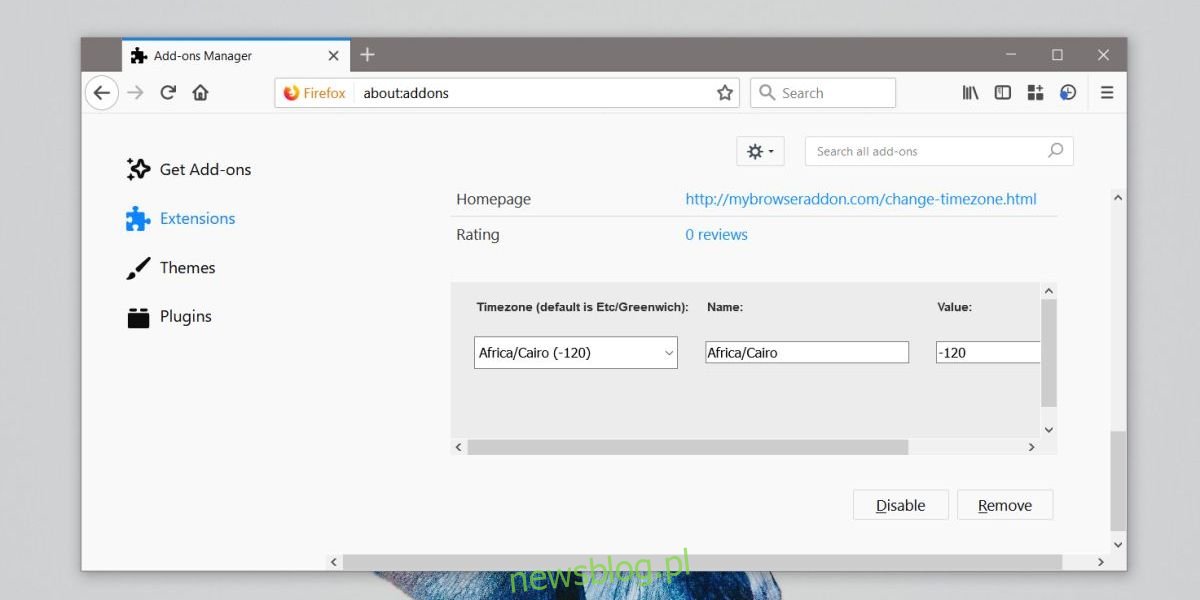
Ograniczenia
Należy pamiętać, że zmiana strefy czasowej w przeglądarce nie wpłynie na wszystkie usługi internetowe, z których korzystasz. Na przykład w przypadku niektórych usług, takich jak Gmail, czas sygnatury wiadomości e-mail będzie nadal odzwierciedlał właściwą strefę czasową. Podobnie, żadne serwisy internetowe, które monitorują aktywność użytkownika, takie jak poczta e-mail, aktualizacje na Facebooku czy tweety, nie zostaną oszukane.
Zmiana strefy czasowej ma ograniczone zastosowanie. Jeśli chcesz zafałszować swoją strefę czasową w szerszym zakresie, możesz rozważyć użycie usługi VPN. W przypadku, gdy nie chcesz, aby VPN działał na poziomie systemu operacyjnego, istnieją również opcje VPN dedykowane dla przeglądarek Firefox lub Chrome, niezależnie od tego, jaką przeglądarkę używasz. Dzięki VPN możesz zmienić strefę czasową w większości popularnych przeglądarek, a dobrej jakości usługa VPN będzie w stanie oszukać Facebooka, Twittera i Gmaila.
Jeżeli nie korzystasz z funkcji systemu operacyjnego, które wymagają ustawienia właściwej strefy czasowej dla Twojej lokalizacji, możesz zmienić strefę czasową przy użyciu opcji dostępnych w systemie operacyjnym. Efekt będzie podobny do zmiany strefy czasowej w przeglądarce za pomocą dodatku, co oznacza, że nie oszuka wszystkich usług internetowych. Inną możliwością jest skorzystanie z usługi VPN na poziomie systemu operacyjnego, która pozwoli na zafałszowanie Twojej lokalizacji oraz zmianę strefy czasowej. Trudnością może być znalezienie usługi VPN, która obsługuje strefę czasową, na którą chcesz się przestawić.
newsblog.pl
Maciej – redaktor, pasjonat technologii i samozwańczy pogromca błędów w systemie Windows. Zna Linuxa lepiej niż własną lodówkę, a kawa to jego główne źródło zasilania. Pisze, testuje, naprawia – i czasem nawet wyłącza i włącza ponownie. W wolnych chwilach udaje, że odpoczywa, ale i tak kończy z laptopem na kolanach.